win10局域网打印机怎么连接 win10局域网连接打印机的步骤
更新时间:2023-12-06 16:04:06作者:xtyang
在现代办公环境中,打印机是必不可少的设备之一,当我们使用Windows 10操作系统时,如何连接局域网上的打印机却成为了一个问题。幸运的是Windows 10为我们提供了简便的方法来连接局域网上的打印机。接下来我将为大家介绍一些简单的步骤,帮助您轻松地在Windows 10上连接局域网上的打印机。无论您是在家中还是在办公室,通过这些步骤,您都可以快速地享受到打印的便利。
方法如下:
1.在win10电脑左下角的开始处,点击右键选择打开“运行”命令。
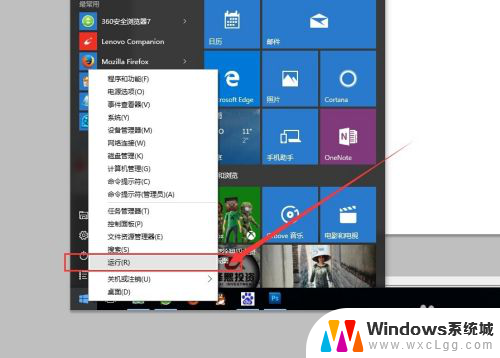
2.在运行命令窗口,输入:\\+打印机所在电脑的IP地址。

3.点击确定之后,就可以链接到打印机所在的电脑。找到打印机,点击右键找到“连接”,并点击。
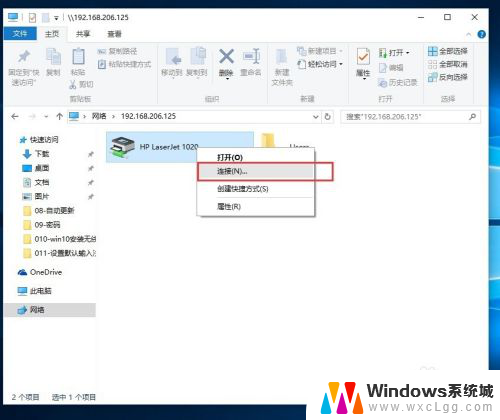
4.如果链接不成功的话,我们要安装此打印机的驱动程序
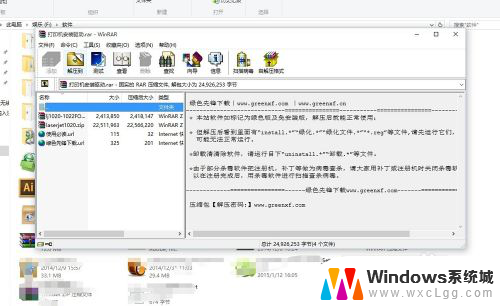
5.安装成功后,再次点击“连接”即可成功链接打印机。在WORD里面进行打印的时候,就可以选择我们的局域网打印机了。
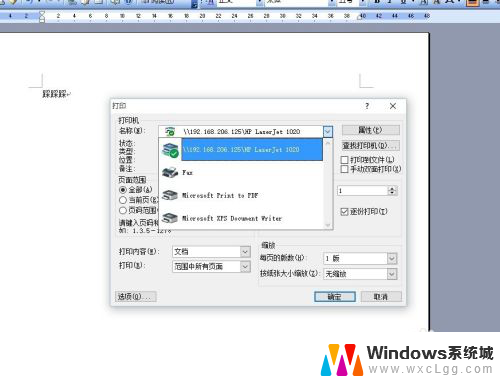
6.打印的时候,对于不想打印的项目。我们可以进行手动删除,在链接成功的打印机页面,点击右键即可看到正在打印的项目,右键删除就即可。
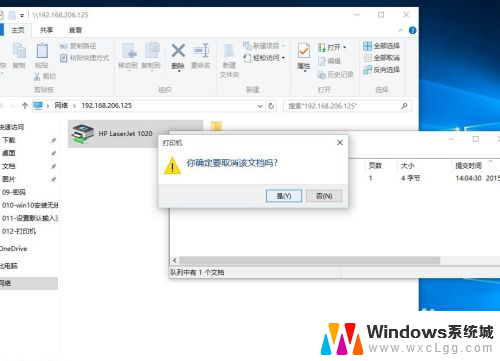
以上就是Win10局域网打印机连接的全部内容,如果您遇到此类问题,您可以按照本文的操作步骤进行解决,这个过程非常简单快速,一步到位。
win10局域网打印机怎么连接 win10局域网连接打印机的步骤相关教程
-
 win10如何连接局域网打印机 win10局域网打印机连接方法
win10如何连接局域网打印机 win10局域网打印机连接方法2023-12-28
-
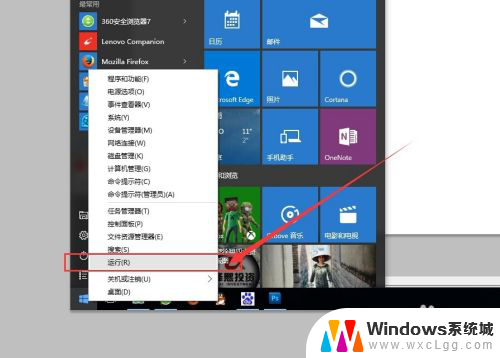 win10局域网连接打印机 win10局域网打印机连接教程
win10局域网连接打印机 win10局域网打印机连接教程2024-06-18
-
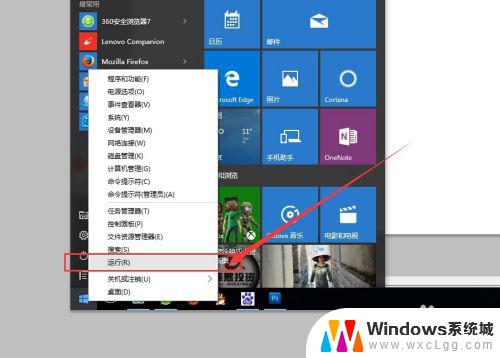 windows10连接局域网打印机 win10怎么添加局域网打印机
windows10连接局域网打印机 win10怎么添加局域网打印机2023-09-30
-
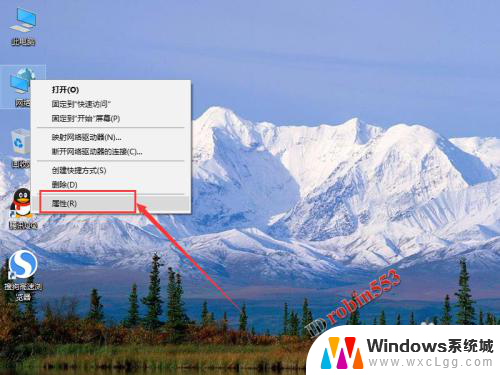 win10怎么连接局域网共享文件夹 Win10局域网内文件夹共享教程
win10怎么连接局域网共享文件夹 Win10局域网内文件夹共享教程2024-02-19
-
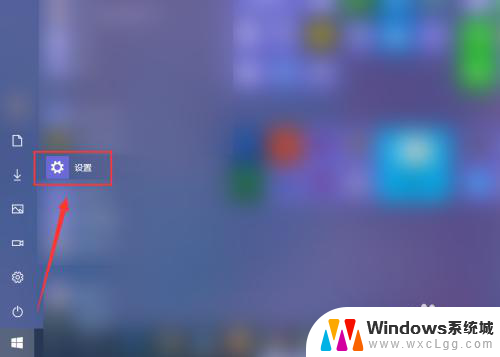 win10笔记本无线局域网 Win10如何创建无线局域网连接
win10笔记本无线局域网 Win10如何创建无线局域网连接2024-05-12
-
 win10如何使用共享打印机 局域网中如何设置打印机共享
win10如何使用共享打印机 局域网中如何设置打印机共享2025-04-11
- 局域网打印机共享需要密码win10 共享打印机连接提示输入用户名密码怎么办
- 局域网共享win10 Win10局域网文件共享设置步骤
- win10 局域网传文件 Win10如何在局域网中共享文件
- win10和win7建立局域网 Win10和Win7如何组建局域网
- win10怎么更改子网掩码 Win10更改子网掩码步骤
- 声卡为啥没有声音 win10声卡驱动正常但无法播放声音怎么办
- win10 开机转圈圈 Win10开机一直转圈圈无法启动系统怎么办
- u盘做了系统盘以后怎么恢复 如何将win10系统U盘变回普通U盘
- 为什么机箱前面的耳机插孔没声音 Win10机箱前置耳机插孔无声音解决方法
- windows10桌面图标变白了怎么办 Win10桌面图标变成白色了怎么解决
win10系统教程推荐
- 1 win10需要重新激活怎么办 Windows10过期需要重新激活步骤
- 2 怎么把word图标放到桌面上 Win10如何将Microsoft Word添加到桌面
- 3 win10系统耳机没声音是什么原因 电脑耳机插入没有声音怎么办
- 4 win10怎么透明化任务栏 win10任务栏透明效果怎么调整
- 5 如何使用管理员身份运行cmd Win10管理员身份运行CMD命令提示符的方法
- 6 笔记本电脑连接2个显示器 Win10电脑如何分屏到两个显示器
- 7 window10怎么删除账户密码 Windows10删除管理员账户
- 8 window10下载游戏 笔记本怎么玩游戏
- 9 电脑扬声器不能调节音量大小 Win10系统音量调节功能无法使用
- 10 怎么去掉桌面上的图标 Windows10怎么删除桌面图标